 उन सभी चीजों के साथ जो मैं अपने ब्राउज़र में करता हूं, आखिरी चीज जो मुझे चाहिए वह है पहले से ही व्यस्त और बरबाद ब्राउज़र सत्र में एक और टैब खोलना। जब यह YouTube पर आता है, तो मैं व्यक्तिगत रूप से एम्बेडिंग सहित चार या पांच अलग-अलग उद्देश्यों के लिए लोकप्रिय वीडियो सेवा का उपयोग करता हूं मेरे ब्लॉग में दिलचस्प वीडियो सामग्री, शोध पर शोध करना और कभी-कभी बस वापस बैठना और यादृच्छिक और मनोरंजक देखना वीडियो।
उन सभी चीजों के साथ जो मैं अपने ब्राउज़र में करता हूं, आखिरी चीज जो मुझे चाहिए वह है पहले से ही व्यस्त और बरबाद ब्राउज़र सत्र में एक और टैब खोलना। जब यह YouTube पर आता है, तो मैं व्यक्तिगत रूप से एम्बेडिंग सहित चार या पांच अलग-अलग उद्देश्यों के लिए लोकप्रिय वीडियो सेवा का उपयोग करता हूं मेरे ब्लॉग में दिलचस्प वीडियो सामग्री, शोध पर शोध करना और कभी-कभी बस वापस बैठना और यादृच्छिक और मनोरंजक देखना वीडियो।
ऐसा करने के लिए, मैं आमतौर पर अपने ब्राउज़र में एक और टैब खोलता हूं और YouTube खोज करना शुरू करता हूं। हालाँकि, YouTube को खोजने और उस साइट से सब कुछ एक्सेस करने के लिए डेस्कटॉप ऐप होना वास्तव में उपयोगी होगा, जिसे मैं अपने YouTube खाते से एक्सेस कर सकता हूं। 2006 में वापस, Aibek ने वास्तव में FireAnt नामक एक ऐप की समीक्षा की, लेकिन यह और दूसरे एप्लिकेशन किसी भी वेबसाइट से स्ट्रीमिंग वीडियो डाउनलोड करने के लिए 5 सर्वश्रेष्ठ उपकरणयदि आप ऑनलाइन टूल और प्रोग्राम का उपयोग करके वेबसाइटों से वीडियो डाउनलोड करना चाहते हैं, तो हमने जल्दी से काम पूरा करने के लिए सबसे अच्छा गोल किया है। अधिक पढ़ें हम MUO में आच्छादित हैं, जिसका उद्देश्य अधिकतर YouTube वीडियो को स्थानीय कंप्यूटर पर डाउनलोड करना है।
वहाँ बहुत सारे कूल डेस्कटॉप वीडियो प्रोग्राम हैं, जैसे कि हुलु डेस्कटॉप। लेकिन जब से मैं अपना अधिकांश समय YouTube पर ठंडी सामग्री के लिए डालने में बिताता हूं, मैं वास्तव में डेस्कवॉट्स की खोज करने के लिए उत्साहित था। टीवी, जो केवल YouTube वीडियो के लिए अनन्य है।
YouTube आपके डेस्कटॉप से खोज करता है
मैंने बहुत सारे डेस्कटॉप वीडियो कार्यक्रमों की कोशिश की है Miro एक रिमोट कंट्रोल इंटरनेट टीवी बनाएं और अपनी केबल कंपनी को छोड़ें अधिक पढ़ें , ज्यादातर इंटरनेट टीवी देखने के लिए, लेकिन Desktube.tv उन पहले कार्यक्रमों में से एक है, जिनके बारे में मैंने पाया है कि न केवल YouTube पर ध्यान केंद्रित किया जाता है, बल्कि वास्तव में अच्छी तरह से एकीकृत करता है आपके YouTube खाते के साथ आमतौर पर आपके द्वारा उपयोग की जाने वाली कई सुविधाएँ, जैसे कि अपनी प्लेलिस्ट में जोड़ना या ब्राउज़ करना, अपने सब्सक्रिप्शन को देखना और जोड़ना अधिक।
जब आप Desktube.tv स्थापित और चलाते हैं, तो आपको एक मुख्य प्रदर्शन दिखाई देगा, जो वास्तव में YouTube पर आपके द्वारा देखे गए अलग-अलग चैनल पृष्ठों की तरह दिखता है। मुख्य वीडियो दृश्य स्क्रीन बाईं ओर है, लेकिन आप विंडो के शीर्ष आधे, संपूर्ण विंडो या यहां तक कि आपके संपूर्ण कंप्यूटर स्क्रीन को भरने के लिए इसका आकार बदल सकते हैं।
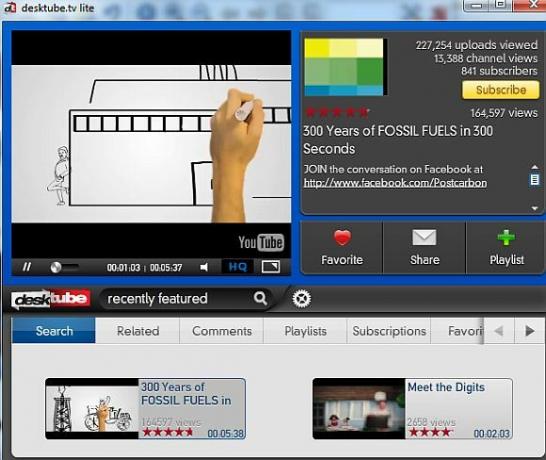
यदि आप YouTube की प्लेलिस्ट और सामाजिक नेटवर्किंग क्षेत्रों जैसी सभी सुविधाओं का उपयोग करना चाहते हैं, तो उन व्यक्तिगत विशेषताओं में से किसी पर भी क्लिक करें, जैसे "सदस्यता"और कार्यक्रम स्वचालित रूप से आपको अपने YouTube खाते में लॉग इन करने के लिए कहेगा।

एक बार जब आप अंदर पहुंच जाते हैं, तो आप अपने YouTube खाते पर संग्रहीत किसी भी प्लेलिस्ट वीडियो, सदस्यता, और पसंदीदा को बदल सकते हैं। वीडियो के माध्यम से ब्राउज़ करना वास्तव में सरल है - बस वीडियो सूची प्रदर्शन के दाईं ओर स्क्रॉल तीर का उपयोग करें।
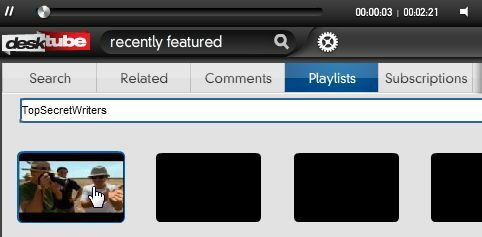
YouTube खोज कार्यक्षमता आपके खोज वाक्यांश में DeskTube लोगो के बगल में खोज बॉक्स में टाइप करके उपलब्ध है। सभी परिणामी वीडियो निचले फलक में प्रदर्शित होते हैं, बस उन सभी के माध्यम से ब्राउज़ करने के लिए बाएं या दाएं स्क्रॉल करें।
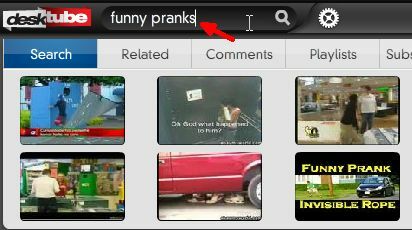
मुख्य प्रदर्शन फलक में प्रदर्शित किसी भी वीडियो के लिए, यदि आप अपने खाते में लॉग इन हैं, तो आपके पास YouTube की टिप्पणी प्रणाली तक भी पहुंच है। बस अपनी टिप्पणी में जल्दी से टाइप करें और “क्लिक करें”पद"बटन, और आपकी टिप्पणी तुरन्त YouTube वेबसाइट पर उस वीडियो के लिए दिखाई देगी।
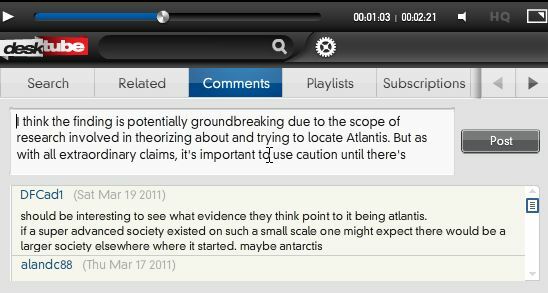
वीडियो डिस्प्ले का सही फलक आपके द्वारा देखे जा रहे वीडियो के बारे में सभी जानकारी और आँकड़े पेश करता है। बहुत से तरीकों से यह जानकारी डेस्कवे में अधिक सुलभ है, जितना कि यह YouTube वेबसाइट से है। एक त्वरित नज़र के साथ, आप इस वीडियो को अपने YouTube खाते में जोड़ने के लिए कुल वीडियो और चैनल दृश्य, उपयोगकर्ता रेटिंग, सारांश और एक त्वरित सदस्यता बटन देख सकते हैं।
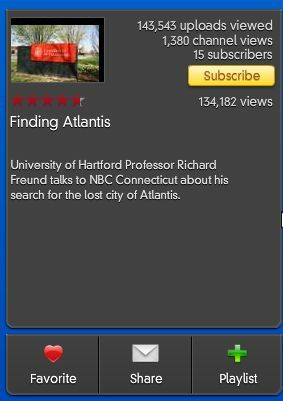
मेरी पसंदीदा विशेषता सही सूचना पैनल के नीचे तीन बटन हैं। एक बटन पर क्लिक करने के साथ, आप वीडियो को पसंदीदा बना सकते हैं, इसे ईमेल के माध्यम से साझा कर सकते हैं या इसे अपनी प्लेलिस्ट में जोड़ सकते हैं। चूंकि मैं उपयोग करता हूं कस्टम YouTube प्लेयर YouTube कस्टम प्लेयर के साथ अपनी वेबसाइट पर YouTube वीडियो कैसे जोड़ें अधिक पढ़ें अपने ब्लॉग पर, मैं अपनी प्लेलिस्ट को लगातार अपडेट करता हूं, और यह सुविधा वास्तव में उसके लिए उपयोगी है। जब आप ईमेल के माध्यम से एक वीडियो साझा करते हैं, तो पॉप-अप स्क्रीन एक ईमेल क्लाइंट या ब्राउज़र की आवश्यकता के बिना किसी मित्र को एक शांत वीडियो को आग लगाने के लिए तेज़ और आसान बनाता है।
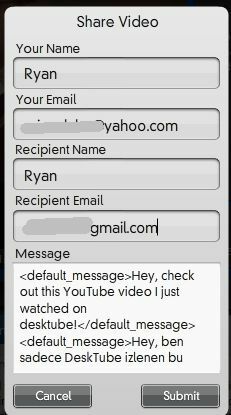
यदि आप YouTube का बहुत अधिक उपयोग करते हैं और आप अपने ब्राउज़र टैब बार पर कुछ स्थान खाली करना चाहते हैं, तो DeskTube.tv एक बहुत उपयोगी डेस्कटॉप अनुप्रयोग है। न केवल विंडोज, लिनक्स और मैक के लिए आवेदन उपलब्ध है, लेकिन डेस्कवूट वेबसाइट यह भी वादा करती है कि एंड्रॉइड और आईफोन के लिए एक समान मोबाइल ऐप उपलब्ध होगा। यह पकड़ने के लिए एक अधिक कठिन जगह होगी क्योंकि बहुत सारे मोबाइल YouTube दर्शक उपलब्ध हैं, लेकिन यदि इन सभी विशेषताओं को शामिल किया जाता है, तो इसे पकड़ने का एक अच्छा मौका है।
इसलिए, DeskTube.tv को एक कोशिश दें और YouTube का अधिक बार उपयोग करना शुरू करें, चाहे आप सक्रिय रूप से इंटरनेट ब्राउज़ कर रहे हों या नहीं। क्या आप किसी अन्य YouTube डेस्कटॉप वीडियो प्लेयर के बारे में जानते हैं जिसमें समान या बेहतर सुविधाएँ हैं? इस आवेदन के बारे में अपने विचार नीचे टिप्पणी अनुभाग में साझा करें।
रयान के पास इलेक्ट्रिकल इंजीनियरिंग में बीएससी की डिग्री है। उन्होंने ऑटोमेशन इंजीनियरिंग में 13 साल, आईटी में 5 साल काम किया है, और अब एक एप्स इंजीनियर हैं। MakeUseOf के पूर्व प्रबंध संपादक, उन्होंने डेटा विज़ुअलाइज़ेशन पर राष्ट्रीय सम्मेलनों में बात की और राष्ट्रीय टीवी और रेडियो पर चित्रित किया गया है।


